文章詳情頁
Win7寬帶路由器DNS被篡改如何解決?
瀏覽:8日期:2022-11-01 13:43:36
DNS負責域名到IP地址的映射工作,是整個互聯網的基石。DNS對我們很重要,如果你的DNS被篡改,那么你的網絡就沒有任何安全可言。那Win7系統的DNS被篡改了怎么辦?如何解決這樣的問題呢?今天,小編就和大家說一下Win7寬帶路由器DNS被篡改如何解決。
具體步驟如下:
1、手動修改本地電腦的DNS地址:
DNS如紅框所示的進行設置為:114.114.114.114(備用DNS:114.114.115.115)。
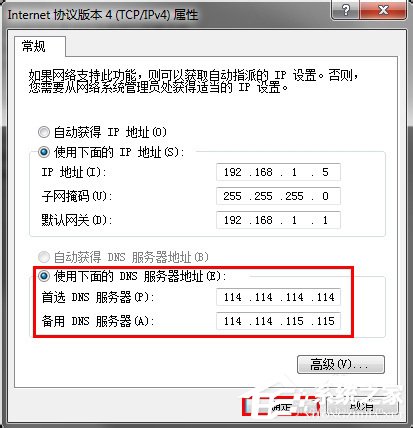
2、使用DNS專用修復工具。
首先下載騰訊電腦管家,使用它工具箱中的——DNS優選,來選擇DNS。
然后選擇騰訊電腦管家——殺毒,可以為你排查木馬和病毒。
工具箱中的頑固木馬克星還可以幫你處理頑固木馬。(這步為可選,以防萬一)
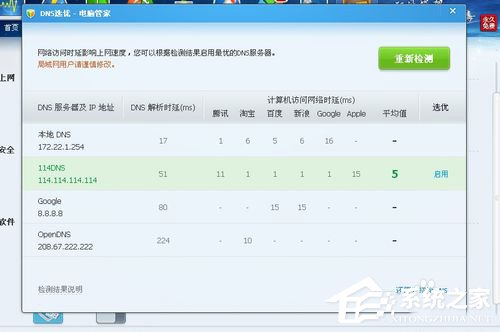
3、確認路由器密碼是否過于簡單。
如果您的路由器密碼設置的非常簡單,也可能造成DNS被惡意篡改,建議使用修復工具修改,查看地址:http://www.114dns.com/alert.html
里面有詳細的修改路由器密碼的方法。
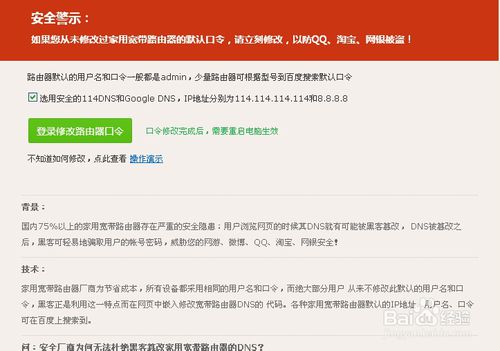
4、安全上網保護軟件,防止其他篡改DNS的木馬病毒再次“光顧”。
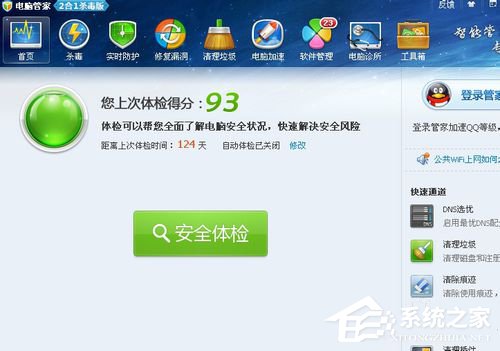
以上也就是Win7寬帶路由器DNS被篡改如何解決的全部內容了。出現DNS解析故障最大的癥狀就是訪問站點對應的IP地址沒有問題,然而訪問他的域名就會出現錯誤。所以DNS對于我們來說是很重要的。
相關文章:
1. Win11 Edge瀏覽器怎么開啟IE兼容模式?2. 如何在電腦PC上啟動Windows11和Linux雙系統3. Win7怎么恢復默認的用戶配置文件?4. Win10修復引導工具怎么使用?Win10修復引導工具使用教程5. Win11怎么跳過聯網 Win11激活跳過聯網設置教程6. OPENBSD上的ADSL和防火墻設置配置7. Win10點擊開始菜單沒有反應怎么辦?Win10點擊開始菜單沒有反應的解決方法8. 統信uos系統怎么進行打印測試頁和刪除打印機?9. Win10專業版沒有UEFI怎么辦?Win10專業版沒有UEFI解決教程10. Windows Modules Installer Worker是什么進程?硬盤占用100%的原因分析
排行榜
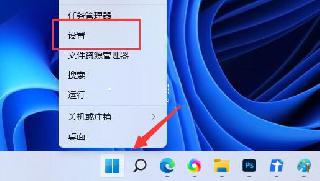
 網公網安備
網公網安備